Objetivo: Mostrar como é possível exibir uma mensagem que chame os espectadores para uma ação (CTA).
Para quê serve: Você pode criar uma mensagem de texto, que ficará localizada no canto inferior direito do vídeo. Ela pode ser usada para informar a quantidade de vagas em um curso, a quantidade de itens restantes de um produto, e assim por diante.
Requisito(s) obrigatório(s):
1. O webinar precisar estar criado
2. ele pode estar para Iniciar ou já ter Iniciado. Não é possível fazer essa configuração em um webinar finalizado.
ONDE CONFIGURO A MENSAGEM DE ESCASSEZ?
Esta opção está no Gerenciamento do Webinar. Aba Escassez.
Clique aqui, e veja nosso artigo apresentando todas as opções do gerenciador, e como acessá-lo.
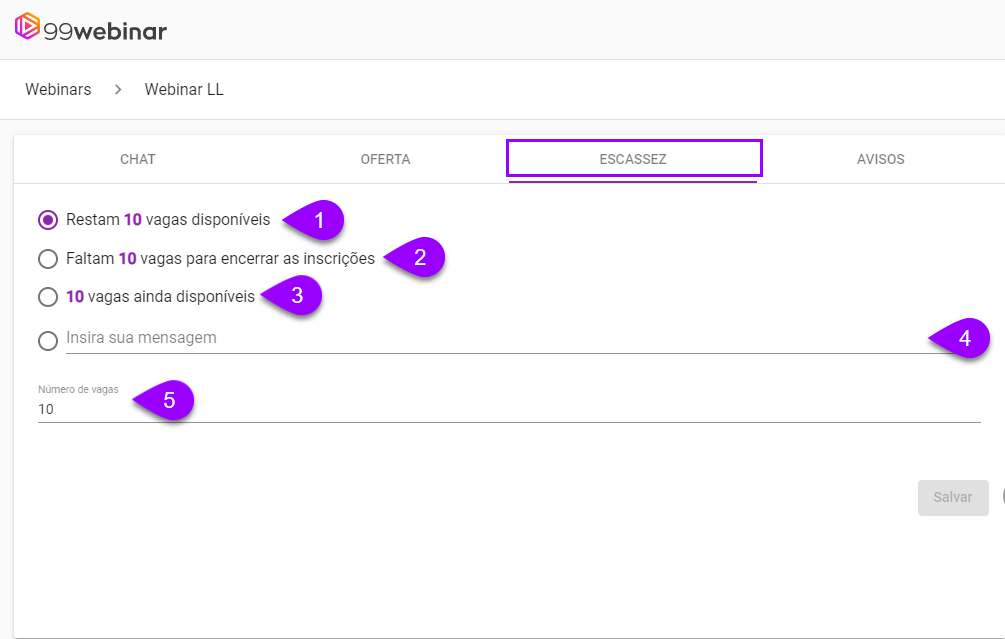
Você tem 4 opções de mensagem de escassez:
1 – Restam X vagas disponíveis
2 – Faltam X vagas para encerrar as inscrições
3 – X vagas ainda disponíveis
4 – E nesta, você pode criar a mensagem que deseja exibir
5 – Aqui você insere a quantidade de vagas.
As opções 1, 2 e 3 estarão, por padrão, com o número 0 (zero).
Você pode alterar esse número através da opção Número de Vagas.
IMPORTANTE: se você estiver usando a opção 4 (uma mensagem personalizada), alterar a opção de Número de Vagas não vai alterar nenhuma informação. Ela só funciona para as opções 1, 2 e 3.
Escolhida qual mensagem vai usar, clique no botão Salvar.
Se, durante uma exibição, você desejar alterar a mensagem usada ou número de vagas, basta acessar o Gerenciamento do Webinar no qual você está ao vivo e repetir os passos desse material.
A mensagem será atualizada na hora.
Exibindo a mensagem
Para que a mensagem apareça no webinar é preciso ativar sua exibição.
Você só consegue habilitar a mensagem quando o webinar começa, o Ao Vivo.
Durante o webinar, você pode exibir ou ocultar a Mensagem de Escassez que programou a qualquer momento através da opção específica em Controle de Webinar.
Clique aqui e veja sobre estas opções de controle!
🏁 É isso, terminamos por aqui!
com amor ❤
equipe 99Webinar™
No comment yet, add your voice below!